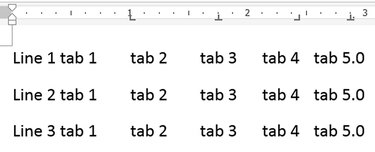
-
Microsoft Word 2013 in 2010 imata tri glavne vrste tabulatorjev, ki se uporabljajo za pozicioniranje besedila: levi zavihki, poravnajo besedilo levo desno od lokacija postaje, sredinski zavihki centrirajo besedilo okoli zavihka in desni zavihki poravnajo besedilo na desno, tako da se konča na postaji položaj. Če želite dodati tabulatorko, izberite vrsto v izbirniku zavihkov in kliknite ravnilo. Za natančnejši nadzor ali dodajanje pik ali pomišljajev zavihku prilagodite nastavitve v oknu Zavihki.
Korak 1
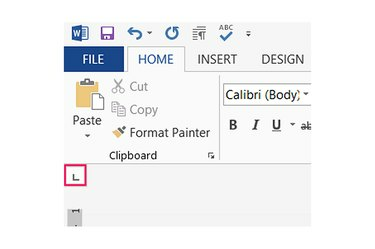
-
Pritisnite izbirnik zavihkov, ki se nahaja med menijem Datoteka in levim ravnilom, da se pomikate med vrstami tabulatorjev. Levi zavihki so videti kot "L", sredinski postaje so videti kot obrnjeni "T" in desni zavihki so videti kot "L" nazaj.
Video dneva
2. korak
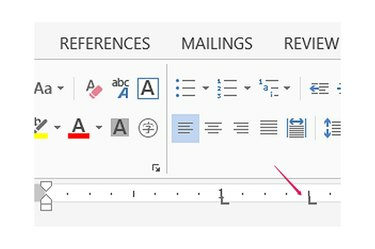
-
Kliknite kjer koli vzdolž vodoravnega ravnila na vrhu strani, da postavite izbrano tabulatorko. Zavihki se privzeto uporabljajo za vse nove vrstice besedila, dodane po umestitvi zavihka. Če želite obstoječemu besedilu dodati zavihke, izberite besedilo, preden kliknete ravnilo. Kliknite drugje na ravnilu, da dodate dodatne postanke.
3. korak
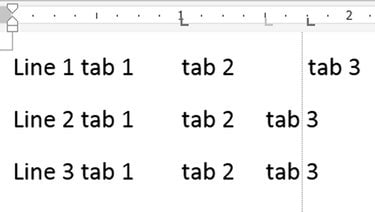
-
Povlecite obstoječo tabulatorko vzdolž ravnila, da jo prestavite. Ko vlečete, Word prikaže navpično črto, ki vam pomaga poravnati zavihek z drugim besedilom na strani. Če želite izbrisati tabulatorko, jo povlecite z ravnila navpično.
4. korak
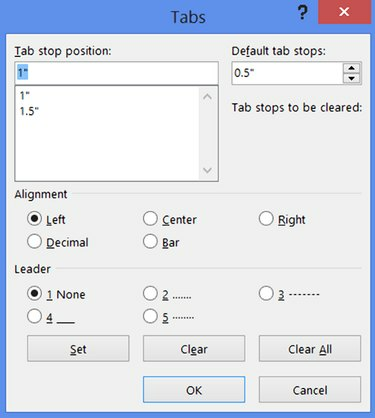
-
Dvokliknite tabulatorko na ravnilu, da odprete okno Tabs in nastavite tabulatorke z vnosom točnih položajev v palcih. V besedilno polje vnesite položaj postanka, izberite poravnavo in pritisnite »Nastavi«.
5. korak
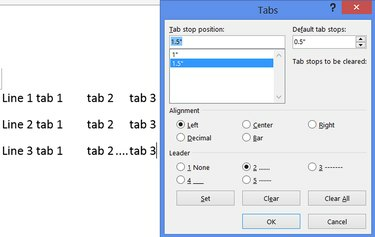
-
Izberite tabulatorko na seznamu, izberite slog v razdelku Leader in kliknite »Nastavi«, da dodate pike ali pomišljaje na prazen prostor, ki ga pusti zavihek. Pritisnite "V redu", da zaprete okno z zavihki in uporabite vse spremembe.
Nasvet
Če izbirnika zavihkov ne vidite, kliknite »Pogled« in potrdite polje »Ravnilo«.
Poleg treh običajnih vrst tabulatorjev na izbirniku zavihkov ima Word decimalni stop, ki je videti kot obrnjen T s piko. Ta postanek poravna številke vzdolž decimalne vejice. Drugi elementi v izbirniku zavihkov ne vplivajo na zavihke: eden nariše navpično vrstico, druga dva pa prilagodita zamike odstavkov.
Spremenite nastavitev »Privzete tabulatorke« v oknu Tabs, da vplivate na to, kako daleč tipka Tab premakne kazalec, če nanjo ne vplivajo določeni zavihki. Ta nastavitev velja za celoten dokument.
Pritisnite "Počisti vse" v oknu Tabs, da izbrišete vse tabulatorke ali izberite posamezno tabulatorko in kliknite "Počisti", da jo odstranite.
Opozorilo
Če spremenite tabulatorke v obstoječem dokumentu, lahko prekinete postavitve strani ali premaknete prelome vrstic. Za najboljše rezultate nastavite zavihke, preden vnesete.



